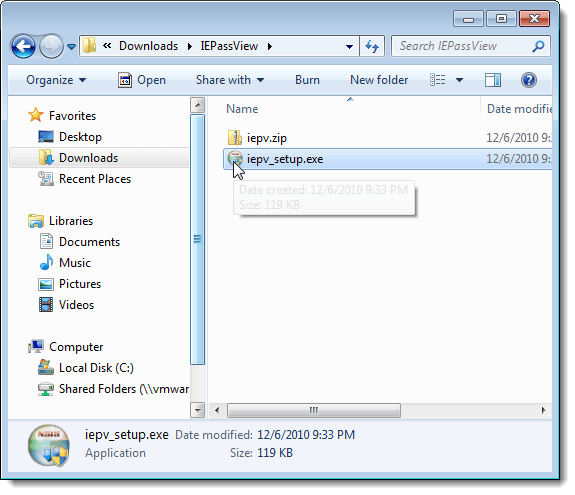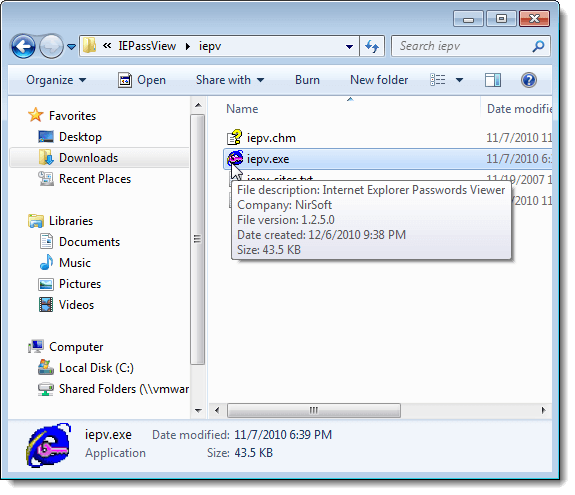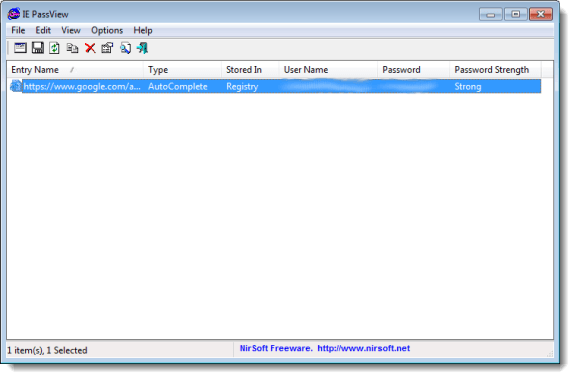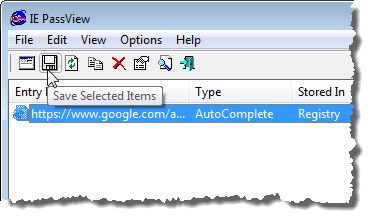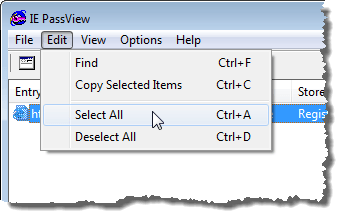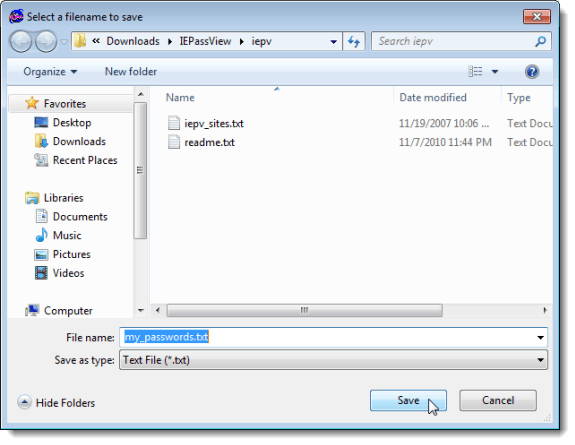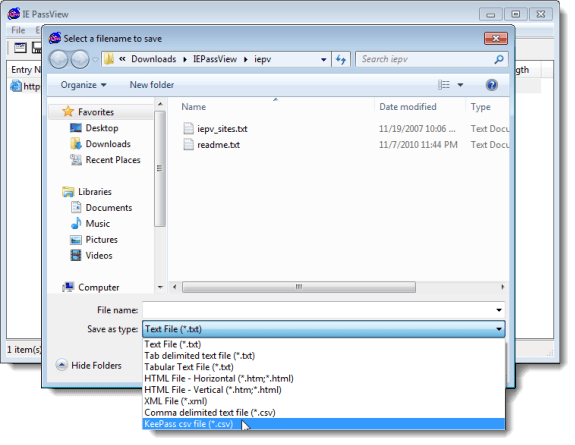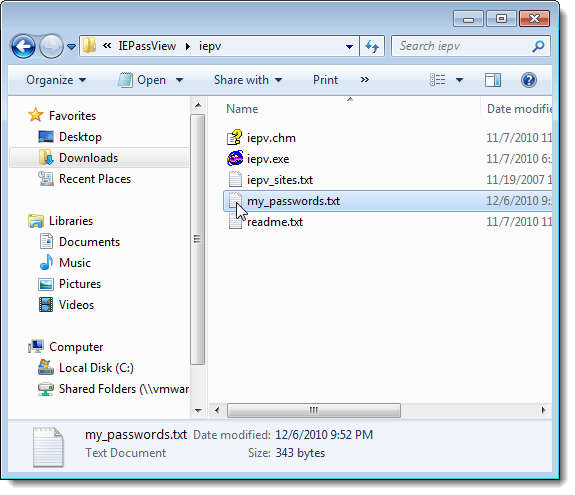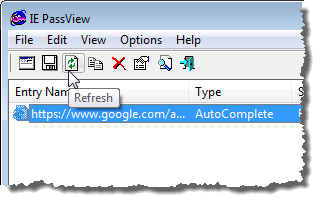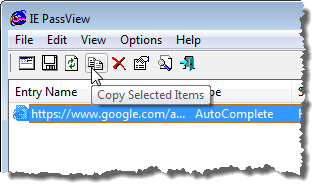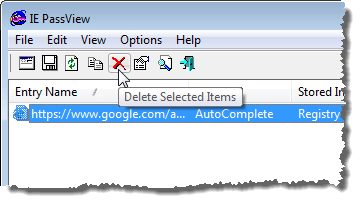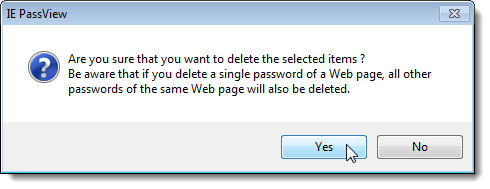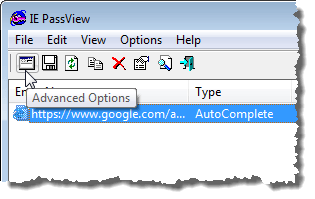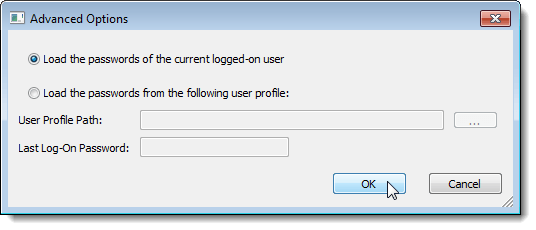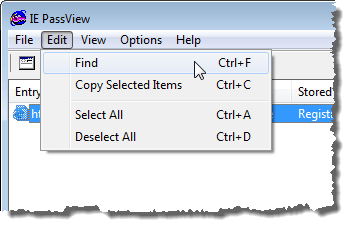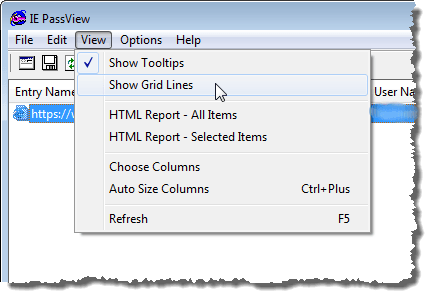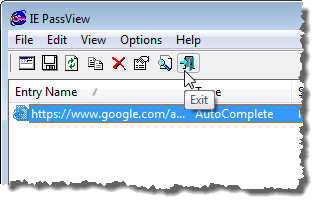اکثر مرورگرهای وب به شما اجازه می دهند گذرواژه را برای ورود آسانتر و سریعتر به وبسایت ذخیره کنید. IE PassViewIE PassViewIE PassViewرا پیدا کرد، که این امکان را برای مشاهده، پشتیبان گیری و حذف گذرواژه های ذخیره شده در اینترنت اکسپلورر آسان می کند.
IE PassViewاز
http://www.nirsoft.net/utils/internet_explorer_password.html استفاده می کند.
دو نسخه IE PassViewوجود دارد که می توانید آن را دانلود کنید. فایل .exeیک نصب کامل با حذف کننده است. .zipیک نسخه قابل حمل از IE PassViewاست
ما انتخاب کردیم برای باز کردن فایل .zipو استفاده از نسخه قابل حمل. برای استفاده از این نسخه، به دوبار کلیک بر روی فایل iepv.exeدوبار کلیک کنید.
IE PassViewپنجره اصلی نمایش داده می شود. همه گذرواژههایی که در اینترنت اکسپلورر ذخیره کردهاید در فهرست با نشانی اینترنتی وب سایت (نام ورود)، نوعاز رمز عبور، که در آن گذرواژه ذخیره شده است (نام کاربریو رمز عبورو قدرت رمز عبور
شما می توانید رمزهای عبور را از لیست انتخاب کرده و آنها را به انواع مختلف فایل ها ذخیره کنید. برای انجام این کار، با استفاده از کلید های Shiftو Ctrlکلمات عبور دلخواه را انتخاب کنید تا مواردی را در فهرست انتخاب کنید همانطور که در ویندوز اکسپلورر استفاده می کنید.دکمه ذخیره موارد انتخاب شدهرا در نوار ابزار
توجه:گزینه انتخاب همهو لغو انتخاب همهرا در منوی ویرایشانتخاب کنید
نمایشگر کادر یک نام پرونده برای ذخیرهرا انتخاب کنید. به پوشه ای بروید که در آن می خواهید فایل خود را ذخیره کنید. یک نام برای فایل خود را در کادر ویرایش نام فایلوارد کنید. ذخیره به عنوان نوعلیست مورد نظر را انتخاب کنید و ذخیرهرا انتخاب کنید.
توجه:اگر رمزهای عبور خود را به یک فایل متنی ذخیره کنید، کلمه عبور در متن ساده در آن فایل نمایش داده می شود. اگر از گذرنامه های خود برای ذخیره کلمه عبور خود از KeePass استفاده می کنید، می توانید از گزینه ذخیره به عنوان نوعفایل CSV فایل (* .csv)برای وارد کردن اطلاعات رمز عبور به KeePass بروید.
اگر شما تصمیم به ذخیره کلمات عبور خود را در یک فایل متنی دارید، توصیه می کنیم فایل را با استفاده از رمزگذاری امن کنید. با این حال، بهترین گزینه شما چیزی شبیه KeePass است که محلی است یا با استفاده از مدیر گذرواژه آنلاین مانند LastPass.
اگر IE PassViewدر حالی که با استفاده از اینترنت اکسپلورر باز شده است و شما کلمه عبور بیشتری را در IE ذخیره کرده اید، می توانید لیست را در IE PassViewبا کلیک بر روی دکمه Refresh/ p>
همچنین می توانید موارد انتخاب شده را برای چسباندن به یک فایل دیگر با انتخاب رمزهای عبور کپی کرده و روی کپی موارد انتخاب شدهدر نوار ابزار این مفید است اگر شما می خواهید اطلاعات را در پرونده LockNoteذخیره کنید، همانطور که در بالا ذکر شد.
توجه:همچنین می توانید کپی موارد انتخاب شدهرا از منوی ویرایش
شما میتوانید به راحتی کلمه عبور خود را از اینترنت اکسپلورر پاک کنید با انتخاب گذرواژههایی که میخواهید حذف کنید و با کلیک بر روی حذف موارد انتخاب شده
کادر محاوره تایید نمایش داده می شود تا مطمئن شود که شما می خواهید موارد انتخاب شده را حذف کنید. اگر یک گذرواژه برای یک وبسایت را حذف کنید، تمام رمزهای عبور از آن سایت حذف خواهند شد.
توجه:اگر افراد دیگری از رایانه شما استفاده کنند، توصیه می کنیم همه گذرواژه های ذخیره شده در اینترنت را قبل از اینکه دیگران را به دیگران حذف کنید، حذف کنید. از کامپیوتر استفاده کنید.
برخی از گزینه های شما می توانید در IE PassViewتنظیم کنید.
توجه:برای دسترسی به این گزینه ها گزینه های پیشرفتهرا نیز می توانید به گزینه های پیشرفتهگزینه
کادر محاوره ای پیشرفته نمایش داده می شود. شما می توانید رمزهای عبور را از کاربر در حال حاضر وارد شوید (رمزهای عبور کاربر فعلی وارد شدهرا بارگیری کنید) یا از یک کاربر دیگر (رمزهای عبور را از نمایه کاربر زیر بارگیری کنید) اگر انتخاب کنید رمزهای عبور را از یک کاربر دیگر بارگیری کنید، مسیر پروفایلو آخرین ورود به سیستم رمز عبوررا برای آن کاربر مشخص کنید. OKرا کلیک کنید.
اگر یک لیست طولانی از رمزهای ذخیره شده داشته باشید، می توانید متن خاصی را در
شما می توانید با استفاده از گزینه یافتندر ویرایشنمایش IE PassViewبا استفاده از گزینه های موجود در منوی مشاهده.منوی مشاهدههمچنین شما را قادر می سازد تا گزارش HTMLرا برای همه آیتم ها یا فقط برای آیتم های انتخاب شده مشاهده کنید.
برای بستن IE PassViewروی دکمه Exitدر نوار ابزار کلیک کنید یا خروجرا از فایل
توجه:در هنگام مشاهده و ذخیره گذرواژه بسیار مراقب باشید. اگر افراد دیگر از رایانه شما استفاده می کنند، همیشه باید اطلاعات حساس را رمزگذاری کنید. ما چند راه برای این کار را در این پست ذکر کردیم. لذت ببرید!